Reparar la aplicación de Microsoft Office para solucionarlo
- Outlook no pudo iniciarse en modo seguro debido a un perfil de Outlook dañado, archivo de datos de Outlook dañado o problemas con la aplicación de Office.
- Para solucionarlo, debe reparar la aplicación MS Office, eliminar o deshabilitar complementos, reparar los archivos de datos de Outlook o crear un nuevo perfil de Outlook.

- Administre TODOS sus correos electrónicos en una sola bandeja de entrada
- Aplicaciones populares fáciles de integrar (Facebook, Todoist, LinkedIn, Dropbox, etc.)
- Accede a todos tus contactos desde un único entorno
- Deshágase de errores y datos de correo electrónico perdidos
Correo electrónico hecho fácil y hermoso
Microsoft Outlook es una aplicación de productividad y correo electrónico ampliamente utilizada. Sin embargo, hay casos en los que Outlook puede encontrar problemas y no se inicia en modo seguro.
En esta guía, le proporcionaremos instrucciones paso a paso y consejos de expertos para ayudarlo a superar los obstáculos y hacer que Outlook funcione sin problemas en modo seguro.
¿Por qué Outlook no se inicia en modo seguro?
Puede haber varias razones para este problema; algunos de los más comunes se mencionan aquí:
- Conflictos de complementos – Los complementos de Outlook mejoran la funcionalidad, pero pueden entrar en conflicto entre sí o con el propio Outlook, lo que provoca el problema. Intente deshabilitar los complementos.
- Archivos de datos corruptos – Esta aplicación de correo electrónico se basa en archivos de datos como PST y OST para almacenar correos electrónicos, contactos y otros datos. Si estos se corrompen, podrían causar este problema.
- Versión obsoleta de Office – La ejecución de versiones obsoletas de Outlook u otros componentes de software puede generar problemas de compatibilidad, lo que dificulta que Outlook se inicie en modo seguro.
- Problemas de perfil – Corrupción o problemas con el perfil de usuario de perspectiva puede evitar que la aplicación se inicie en modo seguro. Debe reparar el perfil corrupto para solucionar el problema.
- Software antivirus de terceros – Los programas antivirus pueden interferir con la capacidad de Outlook para iniciarse en modo seguro. Prueba a desactivar el antivirus temporalmente.
Entonces, estos son algunos de los factores que contribuyen a este error; veamos las soluciones para resolver el problema.
¿Cómo puedo solucionar el problema de que Outlook no se pudo iniciar en modo seguro?
Antes de participar en los pasos avanzados de solución de problemas, debe considerar realizar las siguientes comprobaciones:
- Intente reiniciar su computadora.
- Asegúrese de que su Windows está actualizado.
- Prueba a desactivar el antivirus temporalmente.
Si ha terminado con estos pasos, pase a los métodos detallados para solucionar el problema.
1. Reparar/Reinstalar la aplicación de Office
1.1 Reparar la aplicación
- presione el ventanas clave, tipo Panel de controly haga clic en Abierto.

- Seleccionar Vista por como Categoríay haga clic en Desinstalar un programa.

- Sobre el Programas y características ventana, seleccione Oficina y haga clic Cambiar.

- Ahora seleccione Reparación Rápida, haga clic Reparary siga las instrucciones en pantalla.
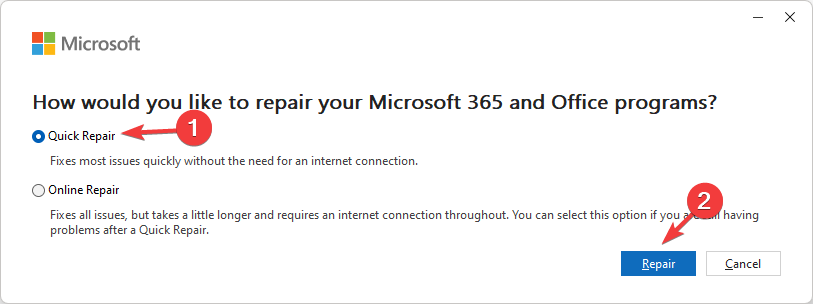
1.2 Reinstalar la aplicación
- presione el ventanas clave, tipo Panel de controly haga clic en Abierto.

- Seleccionar Vista por como Categoría, y haga clic Desinstalar un programa.

- Sobre el Programas y características ventana, seleccione Oficina y haga clic Desinstalar.
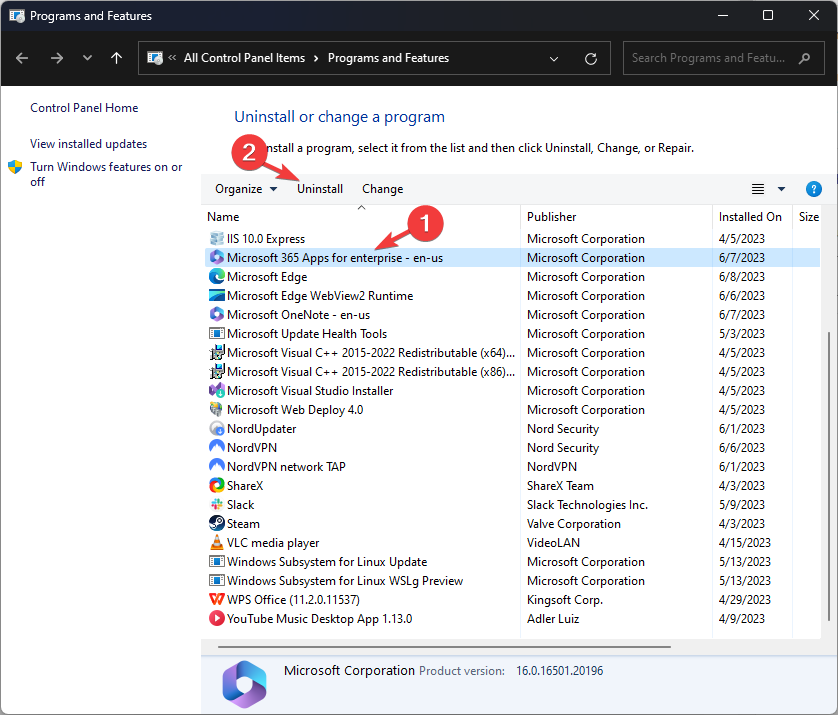
- Hacer clic Desinstalar.

- Ve a la Cuenta de Microsoft página e iniciar sesión.
- Hacer clic Servicios y suscripciones, localizar Oficina, y haga clic Instalar.

- Siga las instrucciones en pantalla para completar el proceso.
2. Crear un nuevo perfil de Outlook
- presione el ventanas clave, tipo Panel de controly haga clic en Abierto.

- Seleccionar Vista por como Iconos grandes y haga clic Correo.
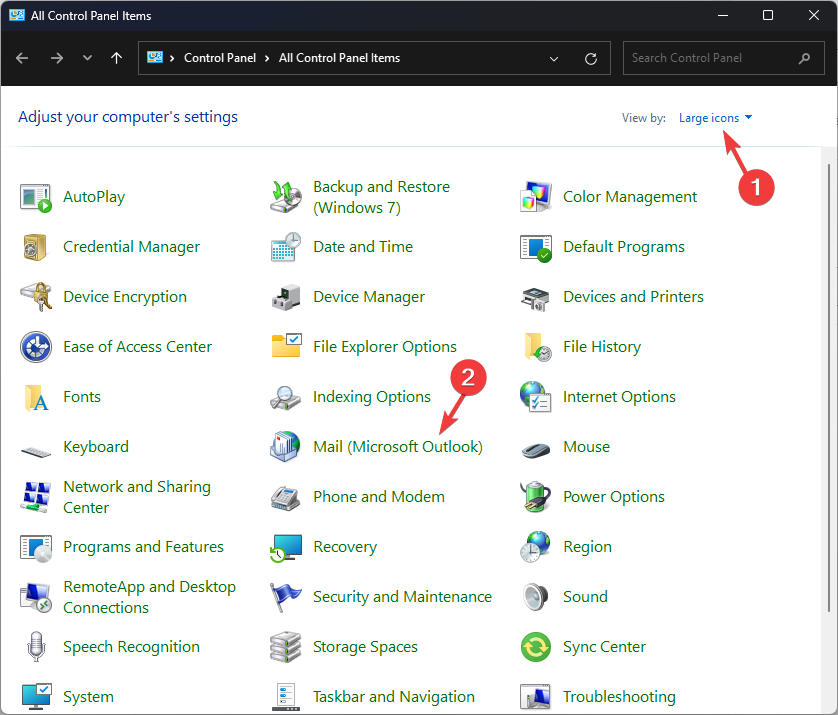
- Sobre el Configuración de correo: Outlook ventana, haga clic Mostrar perfiles.

- Hacer clic Agregar en la ventana emergente.

- A continuación, introduzca el nombre del perfil y haga clic en DE ACUERDO para confirmar.

- En Agregar nueva cuenta ventana, mencione su dirección de correo electrónico y otros detalles, luego haga clic en Próximo.

- Hacer clic Finalizar, luego haga clic DE ACUERDO para cerrar la ventana.
- ¿Qué es Dashhost.exe y cómo deshabilitarlo?
- ¿Cuánto almacenamiento ocupará Starfield? [Requisitos del sistema]
3. Reparar el archivo de datos de Outlook
- Prensa ventanas + mi abrir Explorador de archivos.
- Navegue a una de estas rutas según su Outlook:
Para Outlook 2021: C:\Archivos de programa\Microsoft Office\root\Office16
Para Outlook 2019: C:\Archivos de programa (x86)\Microsoft Office\root\Office16
Para Outlook 2016: C:\Archivos de programa (x86)\Microsoft Office\root\Office16
Para Outlook 2013: C:\Archivos de programa (x86)\Microsoft Office\Office15
Para Outlook 2010: C:\Archivos de programa (x86)\Microsoft Office\Office14
Para Outlook 2007: C:\Archivos de programa (x86)\Microsoft Office\Office12
- Ubique y haga doble clic SCANPST.exe.

- Sobre el Herramienta de reparación de la bandeja de entrada de Microsoft Outlook ventana, busque el archivo PST dañado.
- Elegir Comenzar para iniciar el escaneo.
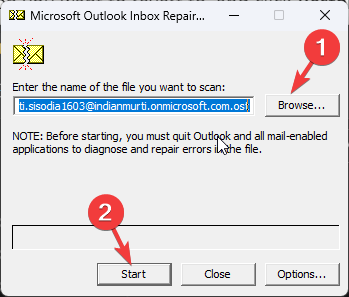
- Si la herramienta viene con errores, haga clic en Reparar para corregir los errores.
4. Deshabilitar los complementos
- Lanzamiento panorama. Hacer clic Obtener complementos desde la esquina superior derecha del menú.

- En el panel izquierdo, seleccione mis complementos.

- Localice el complemento para deshabilitarlo, haga clic en el tres puntosy seleccione Eliminar.
5. Restaurar Outlook a la versión anterior
- presione el ventanas clave, tipo panoramay haga clic en Abrir localización de archivo.
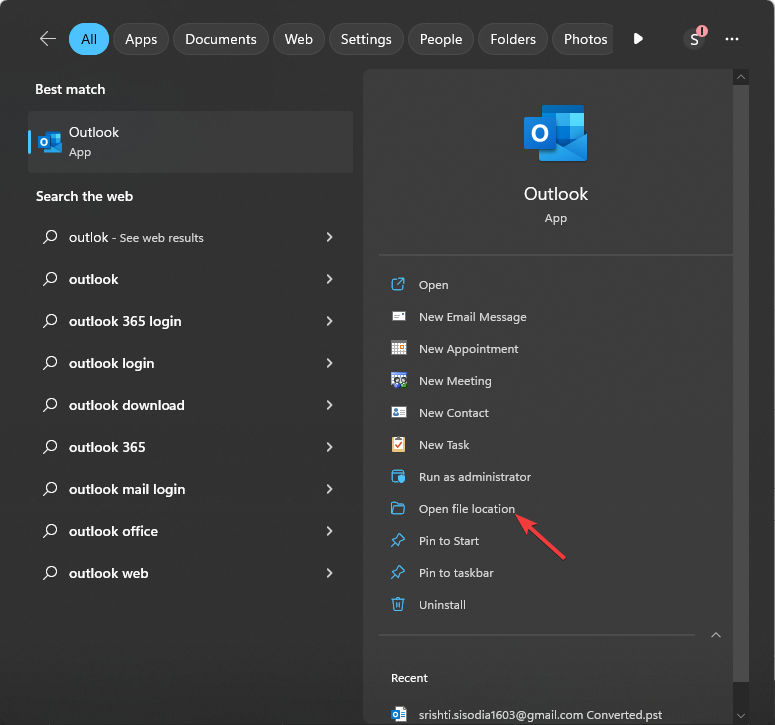
- Botón derecho del ratón panorama y seleccione Propiedades.

- Ve a la Versión anterior pestaña, seleccione la versión a la que desea volver y haga clic en Restaurar.

Si esto no funciona para usted, intente realizando una restauración del sistema para restaurar su computadora a la versión seleccionada.
Por lo tanto, estos son métodos a seguir para corregir la falla de Outlook al iniciarse en modo seguro y recuperar el control de su experiencia de Outlook y garantizar una productividad ininterrumpida.
Si Outlook no se abre para usted en Windows 10, entonces le sugerimos que consulte esta guía informativa para encontrar soluciones rápidas.
No dude en darnos cualquier información, consejos y su experiencia con el tema en la sección de comentarios a continuación.

![No se puede realizar la operación solicitada en Outlook [Fijar]](/f/f1f1bc4ee252d83fffae45590929d116.png?width=300&height=460)
